Recognize Anything のインストールと動作確認(ゼロショットの画像タグ付け)(Python,PyTorch を使用)(Windows 上)
【概要】 Recognize Anything Model(RAM)は,画像タグ付けのためのモデルであり,テキストのセマンティック解析によってラベルを取得する.RAMには6,449の一般的なラベルが含まれ,欠落したラベルを追加し,誤ったラベルをクリーニングする.OpenImages V6,COCO,ADE20kなどのデータセットで高い性能を示し,ゼロショット画像タグ付けも可能である.RecognizeAnythingのインストール(Windows上)には,ダウンロード,インストール,学習済みモデルのダウンロードを行う.Pythonプログラムを使用して画像ファイルやカメラから実行することができる.以上がRecognizeAnythingについての概要である
【目次】
- 前準備
- RecognizeAnything のインストール(Windows 上)
- RecognizeAnything の動作確認(Windows 上)
- RecognizeAnything を使う Python プログラムの実行(Windows 上)
Recognize Anything Model
画像タグ付けの学習は画像とテキストのペアを訓練データとして使用する。 Recognize Anything Model(RAM)は、画像タグ付けのためのモデルで、手動でのアノテーションではなく、テキストのセマンティック解析を自動化することでラベルを取得することを特徴とする。 Recognize Anything Model(RAM)のラベルシステムは、6,449の一般的なラベルを含んでいる。 また、データエンジンは、欠落しているラベルを追加し、誤ったラベルをクリーニングするために使用される。 データエンジンは既存のモデルを用いて追加のタグを生成し、画像内の特定のカテゴリに対応する領域を特定します。その後、同じカテゴリ内の領域を処理し、異常値を排除します。 さらに、Recognize Anything Model(RAM)は画像タグ付けとキャプションのタスクを統合し、その結果、ゼロショット画像タグ付けを可能にしている。これにより、未見のカテゴリについての処理が可能になる。また、学習のコストを抑制するために、Recognize Anything Model(RAM)はオープンソースでアノテーションフリーのデータセットを使用する。これらの特性により、Recognize Anything Model(RAM)はゼロショットの画像タグ付けだけでなく、学習済みモデルを用いた画像タグ付けでも高い性能を示すとされる。これは、OpenImages V6、COCO、ADE20kなどの一連のベンチマークデータセットでの評価により裏付けられている。
【文献】 Recognize Anything: A Strong Image Tagging Model 6 Jun 2023 · Youcai Zhang, Xinyu Huang, Jinyu Ma, Zhaoyang Li, Zhaochuan Luo, Yanchun Xie, Yuzhuo Qin, Tong Luo, Yaqian Li, Shilong Liu, Yandong Guo, Lei Zhang ·
https://arxiv.org/pdf/2306.03514v3.pdf
【関連する外部ページ】
- Hugging Face の公式デモ: https://huggingface.co/spaces/xinyu1205/recognize-anything
- GitHub の公式ページ: https://github.com/xinyu1205/recognize-anything
- Paper with Code のページ: https://paperswithcode.com/paper/recognize-anything-a-strong-image-tagging
前準備
Build Tools for Visual Studio 2022 (ビルドツール for Visual Studio 2022)または Visual Studio 2022 のインストール(Windows 上)
【インストールの判断】 Build Tools for Visual Studio は,開発ツールセットである. Visual Studio は統合開発環境であり,いくつかの種類があり,Build Tools for Visual Studioの機能を含むか連携して使用するものである.インストールは以下の基準で判断してください:
- Build Tools for Visual Studio の機能のみが必要な場合
- Visual Studio の機能が必要である,あるいは,よく分からない場合
Visual Studio 2022 をインストールする際に,「C++ によるデスクトップ開発」を選択することで, Build Tools for Visual Studio 2022 の機能も一緒にインストールされる.
不明な点がある場合は,Visual Studio 全体をインストール を行う方が良い.
Build Tools for Visual Studio 2022 のインストール(Windows 上)
- Windows で,管理者権限でコマンドプロンプトを起動(手順:Windowsキーまたはスタートメニュー >
cmdと入力 > 右クリック > 「管理者として実行」)。次のコマンドを実行
次のコマンドは,Build Tools for Visual Studio 2022と VC2015 再配布可能パッケージをインストールするものである.
winget install --scope machine Microsoft.VisualStudio.2022.BuildTools winget install --scope machine Microsoft.VCRedist.2015+.x64
- Build Tools for Visual Studio 2022 での C++ によるデスクトップ開発,CLI,ATL,MFC のインストール(Windows 上)
- Visual Studio Installer の起動
起動方法: スタートメニューの「Visual Studio Installer」を選ぶ.
- Visual Studio Build Tools 2022 で「変更」を選ぶ.

- 「C++ によるデスクトップ開発」をクリック.そして,画面右側の「インストール」の詳細で「v143 ビルドツール用 C++/CLI サポート(最新)」,「ATL」,「MFC」をチェックする.その後,「変更」をクリック.

- Visual Studio Installer の起動
Visual Studio のインストール(Windows 上)
- Windows で,管理者権限でコマンドプロンプトを起動(手順:Windowsキーまたはスタートメニュー >
cmdと入力 > 右クリック > 「管理者として実行」)。次のコマンドを実行
- 管理者権限でコマンドプロンプトを起動(手順:Windowsキーまたはスタートメニュー >
cmdと入力 > 右クリック > 「管理者として実行」)。 - インストールコマンドの実行
winget install Microsoft.VisualStudio.2022.Community --scope machine --override "--add Microsoft.VisualStudio.Workload.NativeDesktop Microsoft.VisualStudio.ComponentGroup.NativeDesktop.Core Microsoft.VisualStudio.Component.VC.CLI.Support Microsoft.VisualStudio.Component.CoreEditor Microsoft.VisualStudio.Component.NuGet Microsoft.VisualStudio.Component.Roslyn.Compiler Microsoft.VisualStudio.Component.TextTemplating Microsoft.VisualStudio.Component.Windows.SDK.Latest Microsoft.VisualStudio.Component.VC.Tools.x86.x64 Microsoft.VisualStudio.Component.VC.ATL Microsoft.VisualStudio.Component.VC.ATLMFC" winget install Microsoft.VisualStudio.2022.Community --scope machine Microsoft.VCRedist.2015+.x64
インストールされるコンポーネントの説明:
NativeDesktop:C++によるデスクトップアプリケーション開発のためのワークロード一式NativeDesktop.Core:C++デスクトップ開発に必要な基本コンポーネント群VC.CLI.Support:マネージドコードとネイティブコードの統合開発を可能にするC++/CLIサポートCoreEditor:コード編集,デバッグ,検索などの基本機能を提供するVisual StudioのコアエディタNuGet:.NETライブラリの依存関係を管理するパッケージ管理システムWindows.SDK.Latest:Windows 向けアプリケーション開発用SDK(Software Development Kit)VC.Tools.x86.x64:32ビット及び64ビット向けC++コンパイラとビルドツールVC.ATL:Windowsコンポーネント開発用のActive Template LibraryVC.ATLMFC:デスクトップアプリケーション開発用のMicrosoft Foundation Class Library
システム要件と注意事項:
- 管理者権限でのインストールが必須
- 必要ディスク容量:10GB以上
- 推奨メモリ:8GB以上のRAM
- インストール過程でシステムの再起動が要求される可能性がある
- 安定したインターネット接続環境が必要
追加のコンポーネントが必要な場合は,Visual Studio Installerを使用して個別にインストールすることが可能である.
- インストール完了の確認
winget list Microsoft.VisualStudio.2022.Community
トラブルシューティング:
インストール失敗時は,以下のログファイルを確認:
%TEMP%\dd_setup_<timestamp>.log %TEMP%\dd_bootstrapper_<timestamp>.log
- 管理者権限でコマンドプロンプトを起動(手順:Windowsキーまたはスタートメニュー >
- Visual Studio での C++ によるデスクトップ開発,CLI のインストール(Windows 上)
- Visual Studio Installer の起動
起動方法: スタートメニューの「Visual Studio Installer」を選ぶ.
- Visual Studio Community 2022 で「変更」を選ぶ.
- 「C++ によるデスクトップ開発」をチェック.そして,画面右側の「インストール」の詳細で「v143 ビルドツール用 C++/CLI サポート(最新)」をチェックする.その後,「インストール」をクリック.
- Visual Studio Installer の起動
Python 3.12,Git のインストール(Windows 上)
Pythonは,プログラミング言語の1つ. Gitは,分散型のバージョン管理システム.
【手順】
- Windows で,管理者権限でコマンドプロンプトを起動(手順:Windowsキーまたはスタートメニュー >
cmdと入力 > 右クリック > 「管理者として実行」)。次のコマンドを実行
次のコマンドは,Python ランチャーとPython 3.12とGitをインストールし,Gitにパスを通すものである.
次のコマンドでインストールされるGitは 「git for Windows」と呼ばれるものであり, Git,MinGW などから構成されている.
reg add "HKLM\SYSTEM\CurrentControlSet\Control\FileSystem" /v LongPathsEnabled /t REG_DWORD /d 1 /f REM Python, Git をシステム領域にインストール winget install --scope machine --id Python.Python.3.12 --id Python.Launcher --id Git.Git -e --silent REM Python のパス set "INSTALL_PATH=C:\Program Files\Python312" echo "%PATH%" | find /i "%INSTALL_PATH%" >nul if errorlevel 1 setx PATH "%PATH%;%INSTALL_PATH%" /M >nul echo "%PATH%" | find /i "%INSTALL_PATH%\Scripts" >nul if errorlevel 1 setx PATH "%PATH%;%INSTALL_PATH%\Scripts" /M >nul REM Git のパス set "NEW_PATH=C:\Program Files\Git\cmd" if exist "%NEW_PATH%" echo "%PATH%" | find /i "%NEW_PATH%" >nul if exist "%NEW_PATH%" if errorlevel 1 setx PATH "%PATH%;%NEW_PATH%" /M >nul
【関連する外部ページ】
- Python の公式ページ: https://www.python.org/
- Git の公式ページ: https://git-scm.com/
【サイト内の関連ページ】
【関連項目】 Python, Git バージョン管理システム, Git の利用
Build Tools for Visual Studio 2022,NVIDIA ドライバ,NVIDIA CUDA ツールキット 11.8,NVIDIA cuDNN 8.9.7 のインストール(Windows 上)
【サイト内の関連ページ】 NVIDIA グラフィックスボードを搭載しているパソコンの場合には, NVIDIA ドライバ, NVIDIA CUDA ツールキット, NVIDIA cuDNN のインストールを行う.
- Windows での Build Tools for Visual Studio 2022 のインストール: 別ページ »で説明
- Windows での NVIDIA ドライバ,NVIDIA CUDA ツールキット 11.8,NVIDIA cuDNN v8.9.7 のインストール手順: 別ページ »で説明
【関連する外部ページ】
- Build Tools for Visual Studio 2022 (ビルドツール for Visual Studio 2022)の公式ダウンロードページ: https://visualstudio.microsoft.com/ja/visual-cpp-build-tools/
- NVIDIA ドライバのダウンロードの公式ページ: https://www.nvidia.co.jp/Download/index.aspx?lang=jp
- NVIDIA CUDA ツールキットのアーカイブの公式ページ: https://developer.nvidia.com/cuda-toolkit-archive
- NVIDIA cuDNN のダウンロードの公式ページ: https://developer.nvidia.com/cudnn
PyTorch のインストール(Windows 上)
- Windows で,管理者権限でコマンドプロンプトを起動(手順:Windowsキーまたはスタートメニュー >
cmdと入力 > 右クリック > 「管理者として実行」)。 - PyTorch のページを確認
- 次のようなコマンドを実行(実行するコマンドは,PyTorch のページの表示されるコマンドを使う).
次のコマンドを実行することにより, PyTorch 2.3 (NVIDIA CUDA 11.8 用)がインストールされる. 但し,Anaconda3を使いたい場合には別手順になる.
事前に NVIDIA CUDA のバージョンを確認しておくこと(ここでは,NVIDIA CUDA ツールキット 11.8 が前もってインストール済みであるとする).
PyTorch で,GPU が動作している場合には,「torch.cuda.is_available()」により,True が表示される.
python -m pip install -U --ignore-installed pip python -m pip uninstall -y torch torchvision torchaudio torchtext xformers python -m pip install -U torch torchvision torchaudio numpy --index-url https://download.pytorch.org/whl/cu118 python -c "import torch; print(torch.__version__, torch.cuda.is_available())"
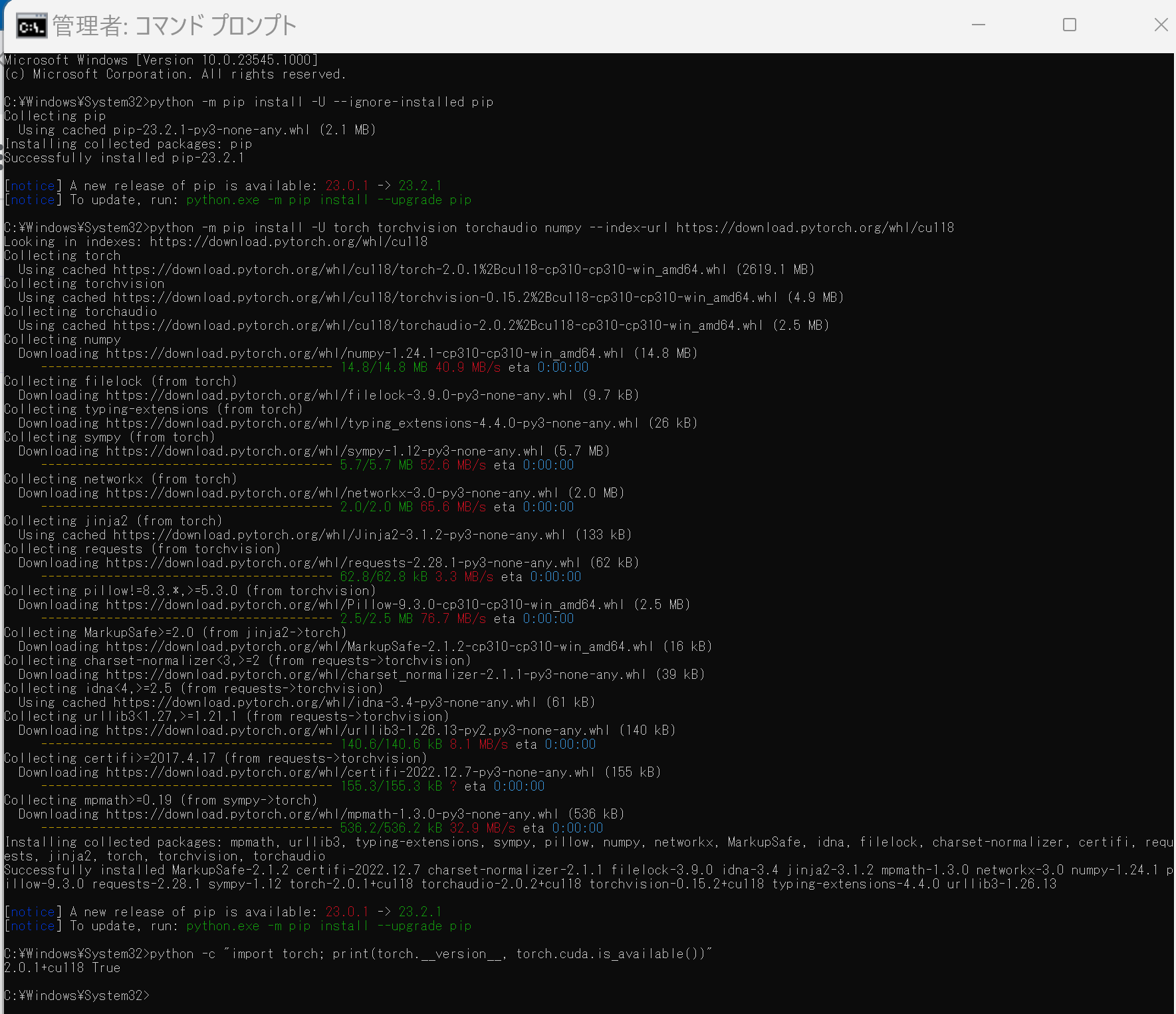
Anaconda3を使いたい場合には, Anaconda プロンプト (Anaconda Prompt) を管理者として実行し, 次のコマンドを実行する. (PyTorch と NVIDIA CUDA との連携がうまくいかない可能性があるため,Anaconda3を使わないことも検討して欲しい).
conda install -y pytorch torchvision torchaudio pytorch-cuda=11.8 cudnn -c pytorch -c nvidia py -c "import torch; print(torch.__version__, torch.cuda.is_available())"
【サイト内の関連ページ】
【関連する外部ページ】
RecognizeAnything のインストール(Windows 上)
Rust のインストール(Windows 上)
- Windows で,管理者権限でコマンドプロンプトを起動(手順:Windowsキーまたはスタートメニュー >
cmdと入力 > 右クリック > 「管理者として実行」)。 - ダウンロードとインストール
cd /d c:%HOMEPATH% curl -O https://static.rust-lang.org/rustup/dist/x86_64-pc-windows-msvc/rustup-init.exe .\rustup-init.exe
RecognizeAnything のインストール(Windows 上)
- Windows で,管理者権限でコマンドプロンプトを起動(手順:Windowsキーまたはスタートメニュー >
cmdと入力 > 右クリック > 「管理者として実行」)。 - ダウンロードとインストール,学習済みモデル ram_swin_large_14m.pth のダウンロード
cd /d c:%HOMEPATH% rmdir /s /q recognize-anything git clone --recursive https://github.com/xinyu1205/recognize-anything cd recognize-anything python -m pip install -r requirements.txt mkdir pretrained cd pretrained curl -L -O https://huggingface.co/spaces/xinyu1205/Recognize_Anything-Tag2Text/resolve/main/ram_swin_large_14m.pth
RecognizeAnything の動作確認(Windows 上)
動作確認を行う.公式ページの手順に従う.
Unseen Caterory の推論
- ファイル openset_utils.py を確認し,必要であれば,ファイルの中身を調整する
- 次のコマンドを実行
cd /d c:%HOMEPATH%\recognize-anything echo RAM Inference on Unseen Categories (Open-Set) python inference_ram_openset.py --image images/openset_example.jpg --pretrained pretrained/ram_swin_large_14m.pth
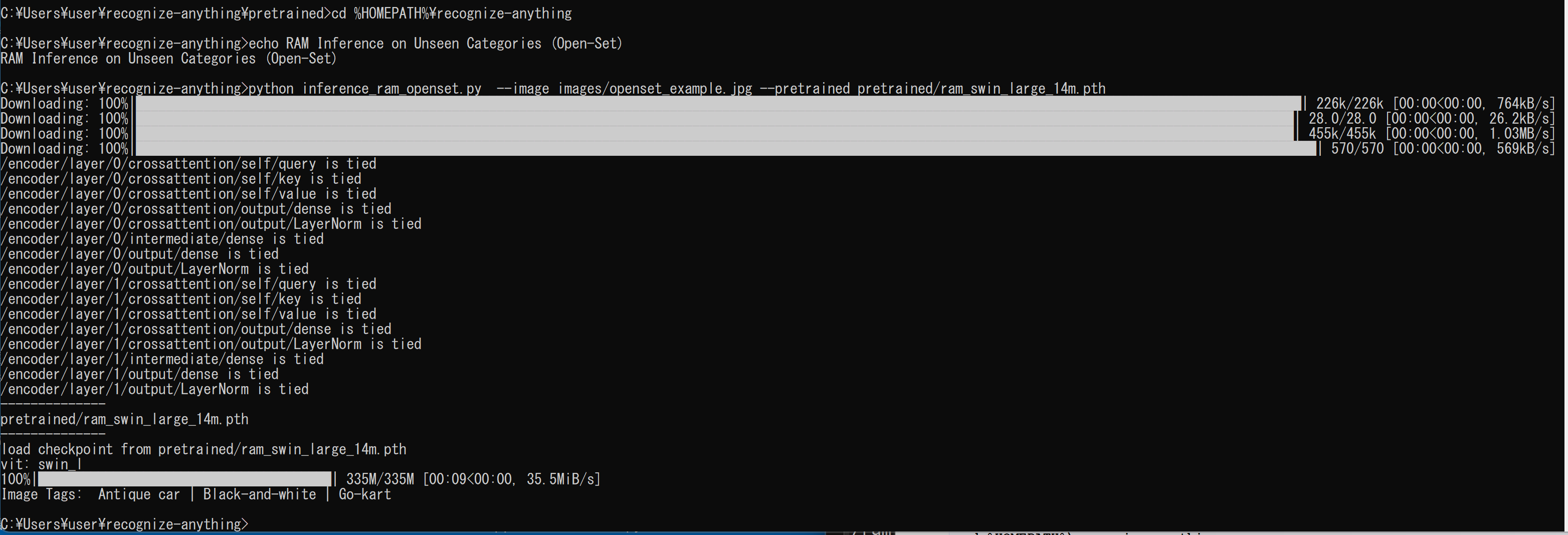
推論
- ファイル openset_utils.py を確認し,調整する
- 次のコマンドを実行
cd /d c:%HOMEPATH%\recognize-anything echo RAM Inference python inference_ram.py --image images/1641173_2291260800.jpg --pretrained pretrained/ram_swin_large_14m.pth
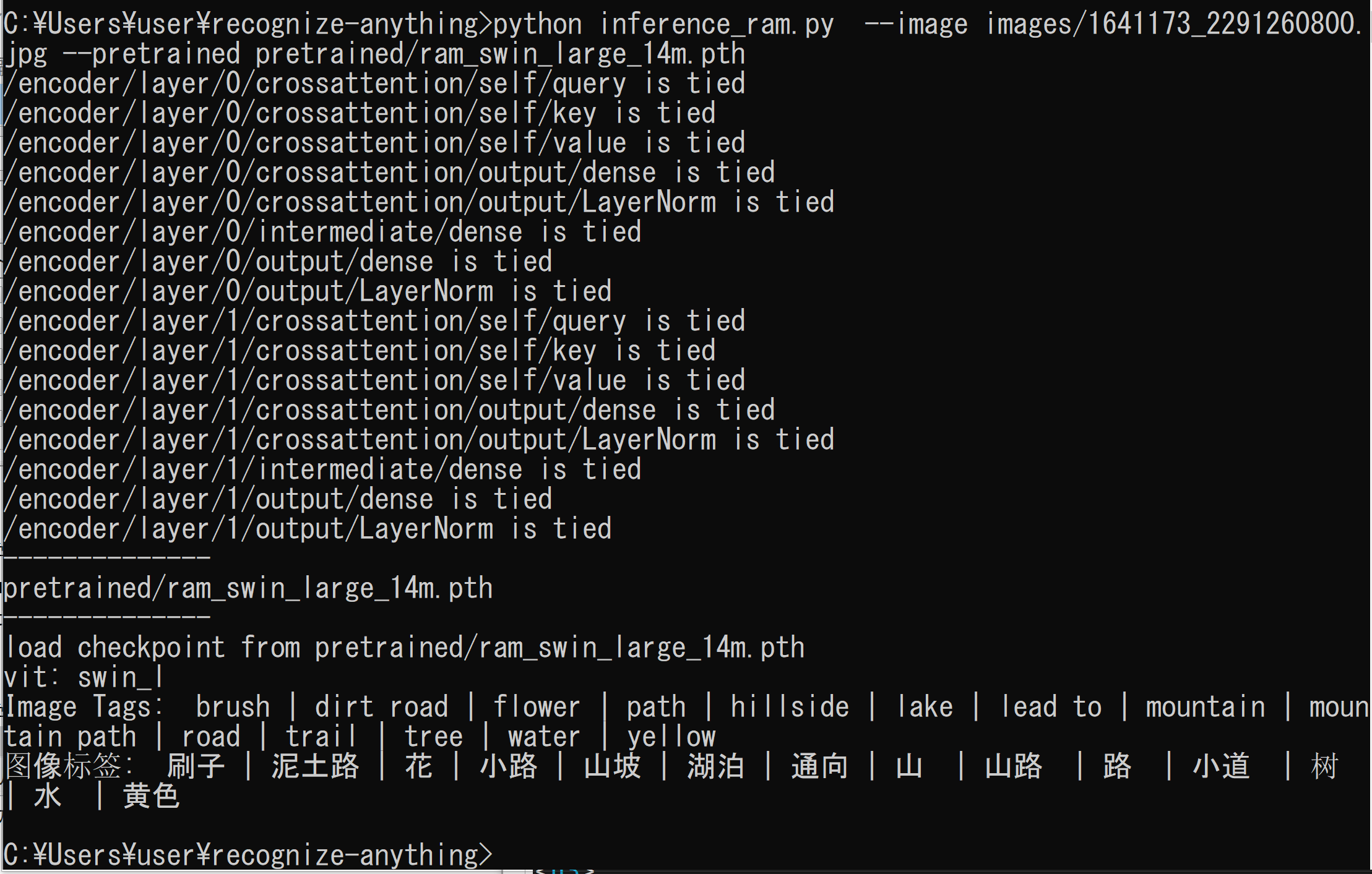
RecognizeAnything を使う Python プログラムの実行(Windows 上)
Unseen Caterory の推論
画像ファイル(複数可)での実行
実行時にファイルを選択する.ファイルは複数選択可能である.
- ファイル openset_utils.py を確認し,調整する
- Windows で,コマンドプロンプトを実行
- エディタを起動
cd /d c:%HOMEPATH%\recognize-anything notepad a.py
- エディタで,次のプログラムを保存
このプログラムは, 公式ページの GitHub のページ https://github.com/xinyu1205/recognize-anything/blob/main/inference_ram_openset.pyで公開されていたものを変更して使用している.
''' * The Recognize Anything Model (RAM) inference on unseen classes * Written by Xinyu Huang ''' import numpy as np import random import torch import torchvision.transforms as transforms from PIL import Image from ram.models import ram from ram import inference_ram_openset as inference from ram.utils import build_openset_label_embedding from torch import nn size = 384 pretrained = 'pretrained/ram_swin_large_14m.pth' device = torch.device('cuda' if torch.cuda.is_available() else 'cpu') normalize = transforms.Normalize(mean=[0.485, 0.456, 0.406], std=[0.229, 0.224, 0.225]) transform = transforms.Compose([ transforms.Resize((size, size)), transforms.ToTensor(), normalize ]) model = ram(pretrained=pretrained, image_size=size, vit='swin_l') openset_label_embedding, openset_categories = build_openset_label_embedding() model.tag_list = np.array(openset_categories) model.label_embed = nn.Parameter(openset_label_embedding.float()) model.num_class = len(openset_categories) # the threshold for unseen categories is often lower model.class_threshold = torch.ones(model.num_class) * 0.5 model.eval() model = model.to(device) import tkinter as tk from tkinter import filedialog root = tk.Tk() root.withdraw() fpaths = filedialog.askopenfilenames() for fpath in root.tk.splitlist(fpaths): print("file name: ", fpath) raw_image = Image.open(fpath).convert("RGB").resize((size, size)) image = transform(raw_image).unsqueeze(0).to(device) with torch.no_grad(): tags = inference(image, model) print("Image Tags: ", tags)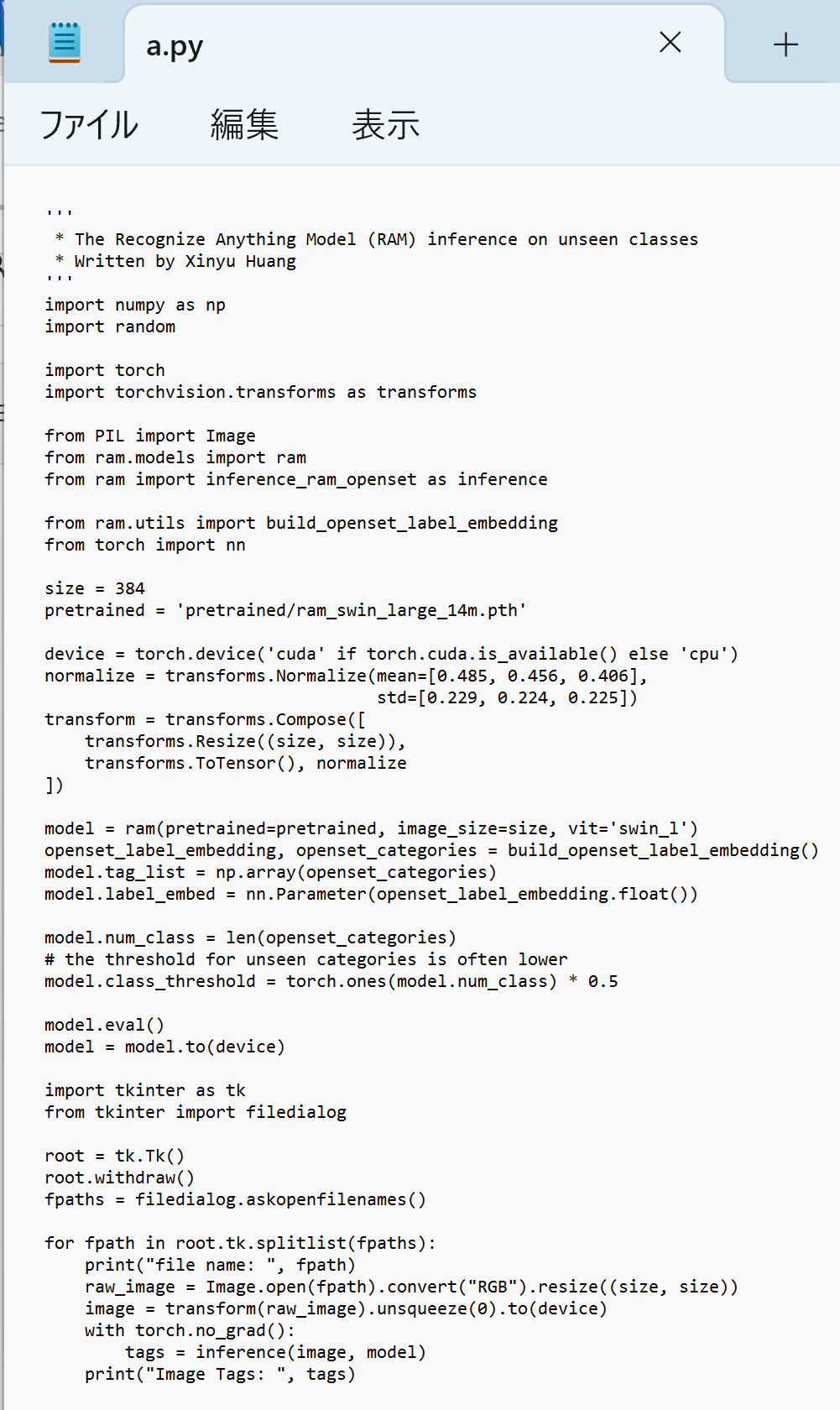
- Python プログラムの実行
Python プログラムの実行
- Windows では python (Python ランチャーは py)
- Ubuntu では python3
【サイト内の関連ページ】 Python のまとめ: 別ページ »
プログラムを a.pyのようなファイル名で保存したので, 「python a.py」のようなコマンドで行う.
python a.py
ファイル選択画面が出るので,画像ファイルを選択する.ファイルは複数選択可能である.
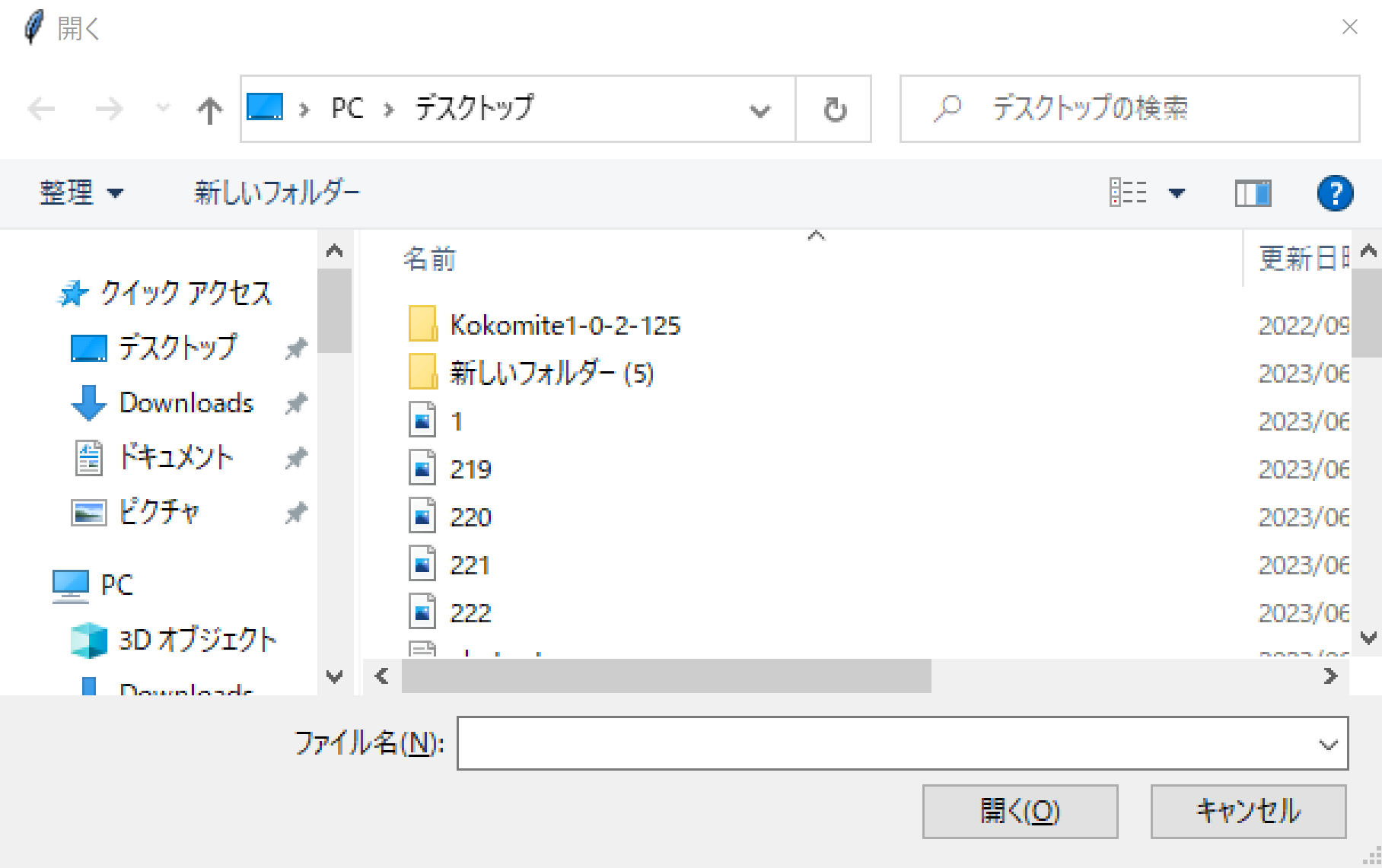
- 結果の確認
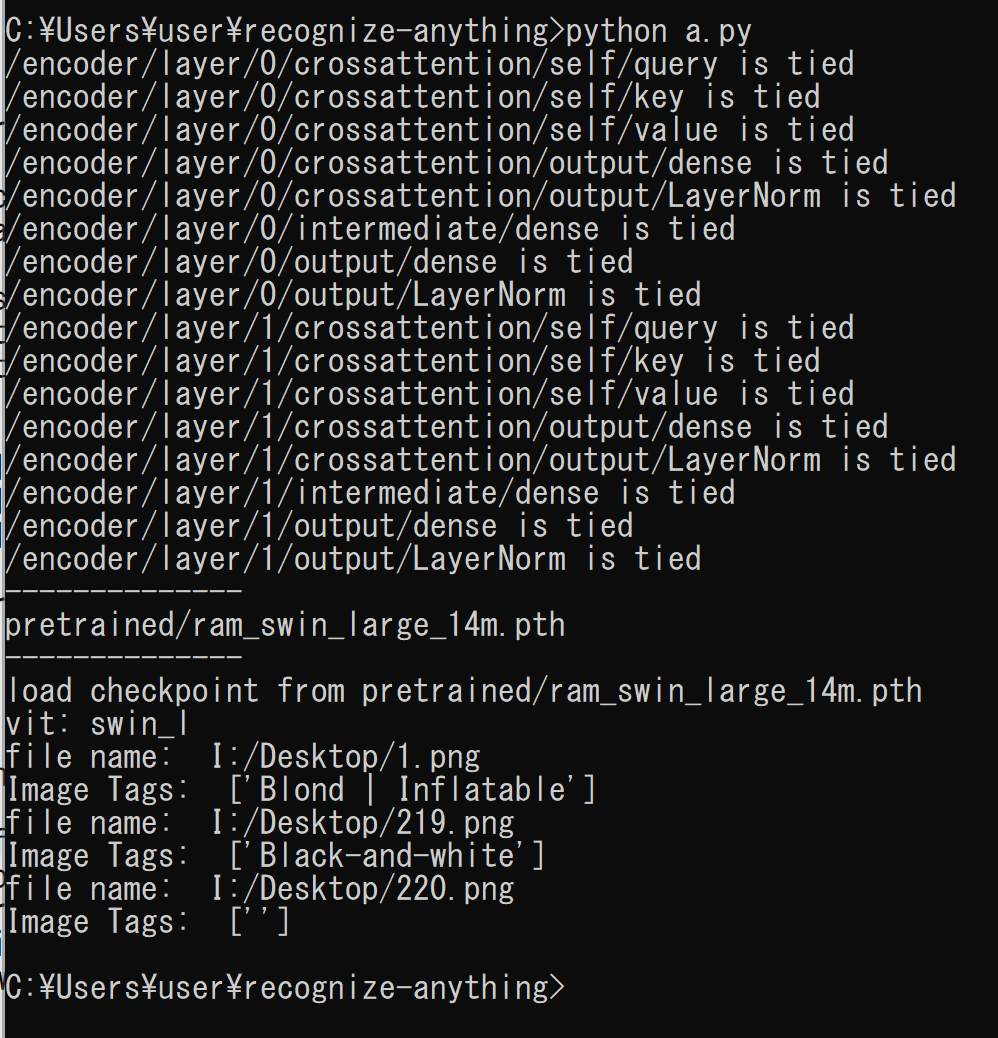
パソコンのカメラで使用
- ファイル openset_utils.py を確認し,調整する
- Windows で,コマンドプロンプトを実行
- エディタを起動
cd /d c:%HOMEPATH%\recognize-anything notepad b.py
- エディタで,次のプログラムを保存
このプログラムは, 公式ページの GitHub のページ https://github.com/xinyu1205/recognize-anything/blob/main/inference_ram_openset.pyで公開されていたものを変更して使用している.
''' * The Recognize Anything Model (RAM) inference on unseen classes * Written by Xinyu Huang ''' import numpy as np import random import torch import torchvision.transforms as transforms from PIL import Image from ram.models import ram from ram import inference_ram_openset as inference from ram.utils import build_openset_label_embedding from torch import nn size = 384 pretrained = 'pretrained/ram_swin_large_14m.pth' device = torch.device('cuda' if torch.cuda.is_available() else 'cpu') normalize = transforms.Normalize(mean=[0.485, 0.456, 0.406], std=[0.229, 0.224, 0.225]) transform = transforms.Compose([ transforms.Resize((size, size)), transforms.ToTensor(), normalize ]) model = ram(pretrained=pretrained, image_size=size, vit='swin_l') openset_label_embedding, openset_categories = build_openset_label_embedding() model.tag_list = np.array(openset_categories) model.label_embed = nn.Parameter(openset_label_embedding.float()) model.num_class = len(openset_categories) # the threshold for unseen categories is often lower model.class_threshold = torch.ones(model.num_class) * 0.5 model.eval() model = model.to(device) import cv2 v = cv2.VideoCapture(0) while(v.isOpened()): r, f = v.read() if ( r == False ): break bgr_image = cv2.resize(f, (size, size)) rgb_image = cv2.cvtColor(bgr_image, cv2.COLOR_BGR2RGB) image = transform(Image.fromarray(rgb_image)).unsqueeze(0).to(device) tags = inference(image, model) cv2.imshow("", bgr_image) print("Image Tags: ", tags) # Press Q to exit if cv2.waitKey(1) & 0xFF == ord('q'): break v.release() cv2.destroyAllWindows() - Python プログラムの実行
python b.py
- 結果の確認

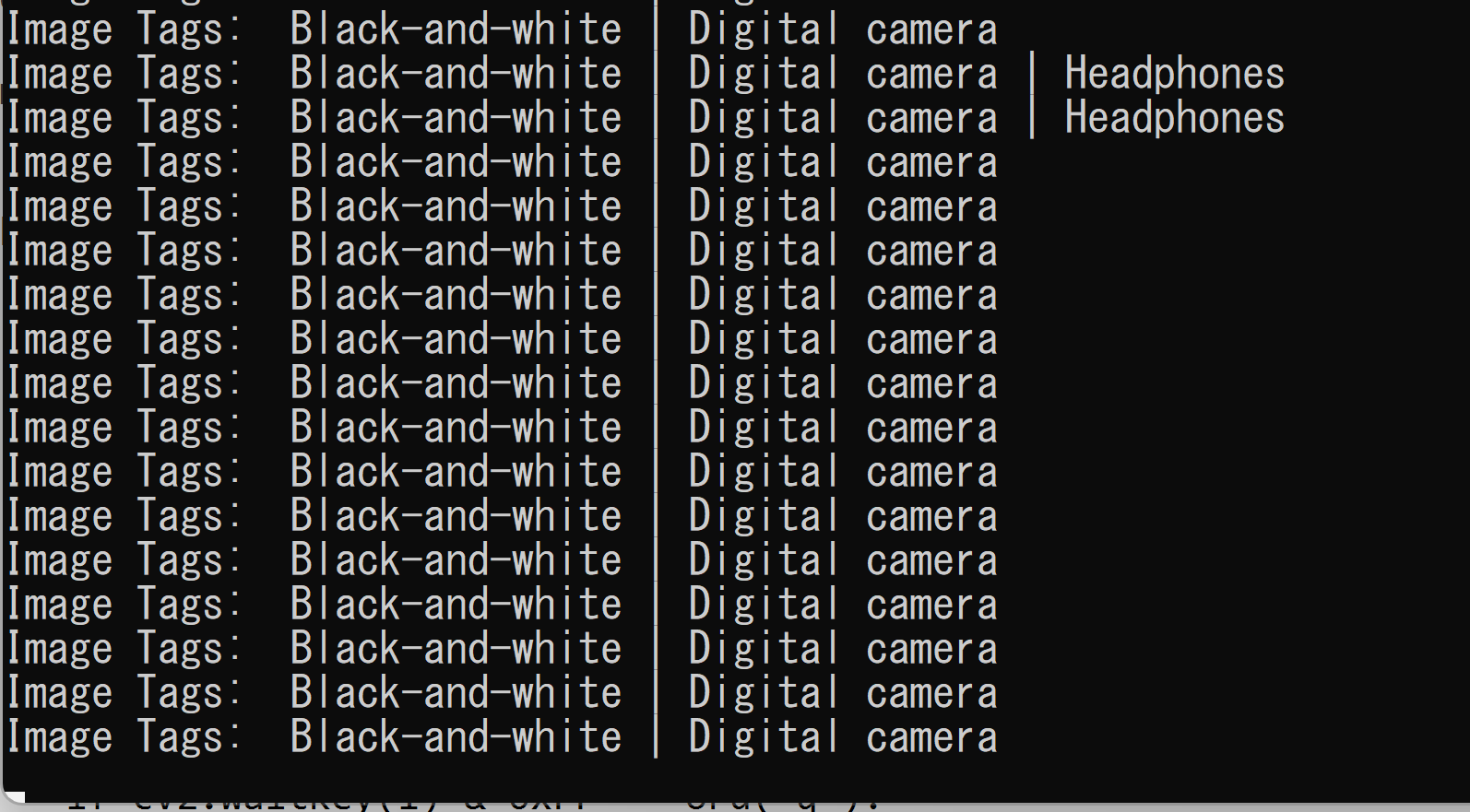
推論
画像ファイル(複数可)での実行
実行時にファイルを選択する.ファイルは複数選択可能である.
- Windows で,コマンドプロンプトを実行
- エディタを起動
cd /d c:%HOMEPATH%\recognize-anything notepad c.py
- エディタで,次のプログラムを保存
このプログラムは, 公式ページの GitHub のページ https://github.com/xinyu1205/recognize-anything/blob/main/inference_ram.pyで公開されていたものを変更して使用している.
''' * The Recognize Anything Model (RAM) * Written by Xinyu Huang ''' import numpy as np import random import torch import torchvision.transforms as transforms from PIL import Image from ram.models import ram from ram import inference_ram as inference size = 384 pretrained = 'pretrained/ram_swin_large_14m.pth' device = torch.device('cuda' if torch.cuda.is_available() else 'cpu') normalize = transforms.Normalize(mean=[0.485, 0.456, 0.406], std=[0.229, 0.224, 0.225]) transform = transforms.Compose([ transforms.Resize((size, size)), transforms.ToTensor(), normalize ]) model = ram(pretrained=pretrained, image_size=size, vit='swin_l') model.eval() model = model.to(device) import tkinter as tk from tkinter import filedialog root = tk.Tk() root.withdraw() fpaths = filedialog.askopenfilenames() for fpath in root.tk.splitlist(fpaths): print("file name: ", fpath) raw_image = Image.open(fpath).convert("RGB").resize((size, size)) image = transform(raw_image).unsqueeze(0).to(device) with torch.no_grad(): tags = inference(image, model) print("Image Tags: ", tags[0])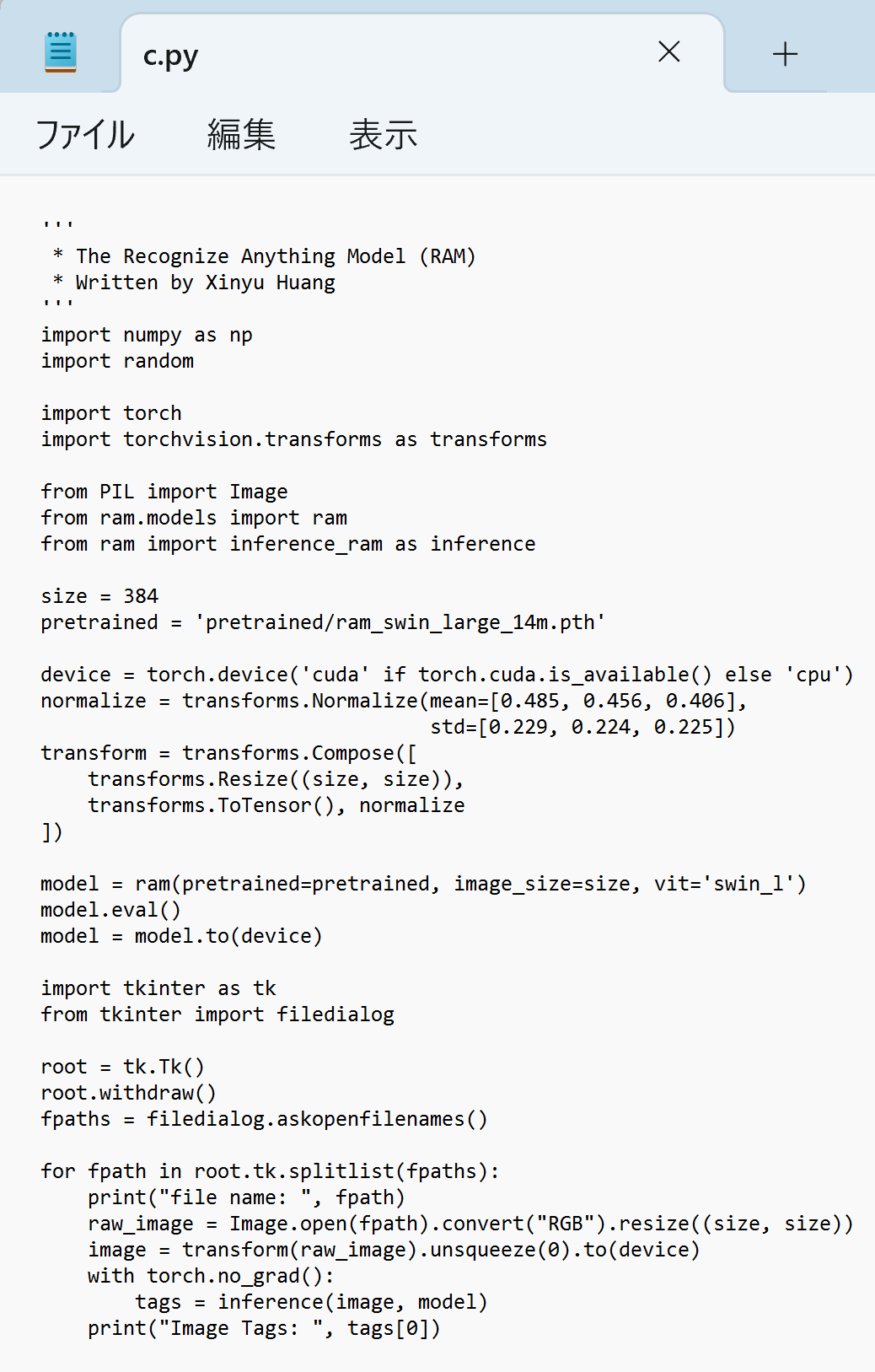
- Python プログラムの実行
Python プログラムの実行
- Windows では python (Python ランチャーは py)
- Ubuntu では python3
【サイト内の関連ページ】 Python のまとめ: 別ページ »
プログラムを c.pyのようなファイル名で保存したので, 「python c.py」のようなコマンドで行う.
python c.py
ファイル選択画面が出るので,画像ファイルを選択する.ファイルは複数選択可能である.
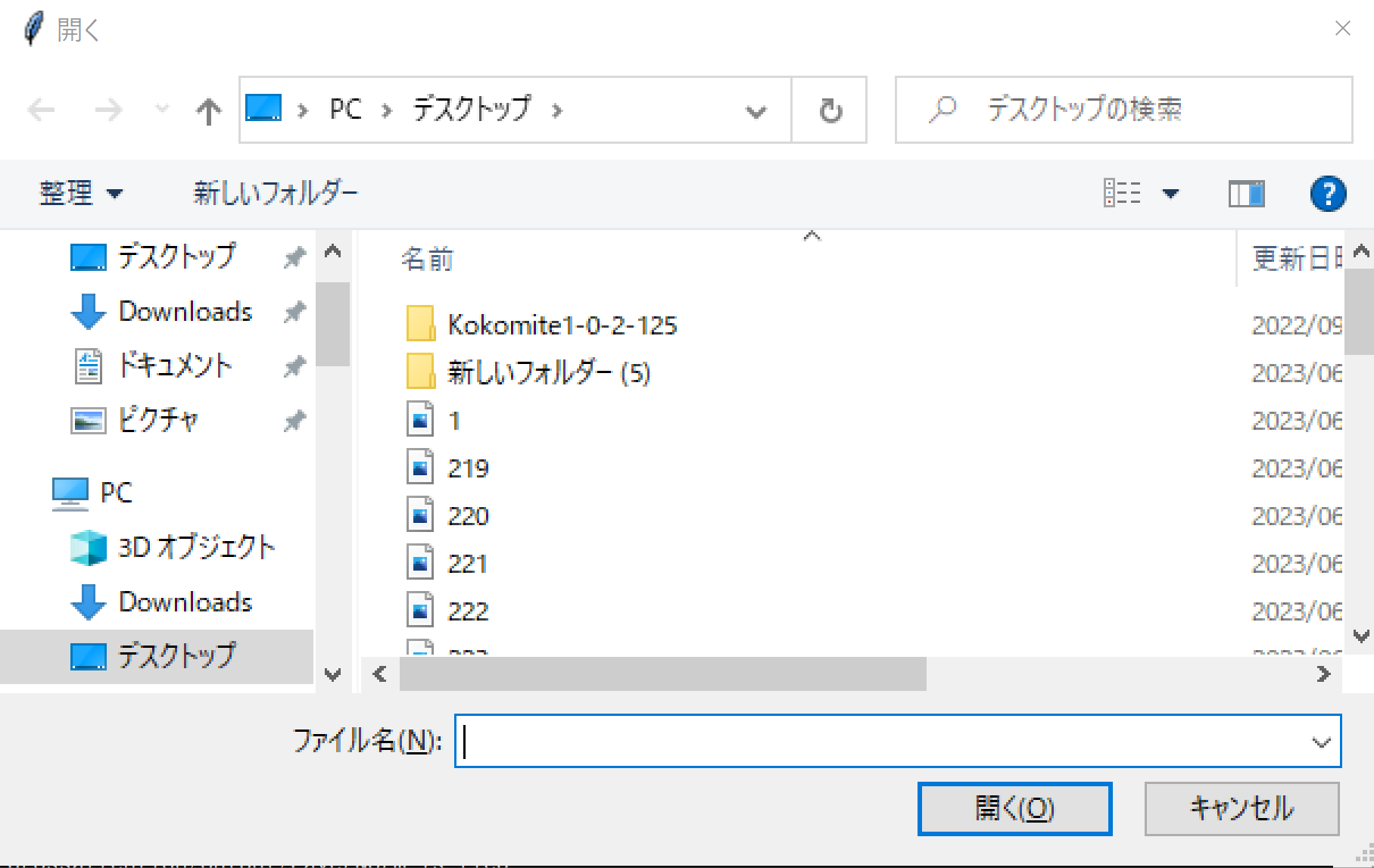
- 結果の確認
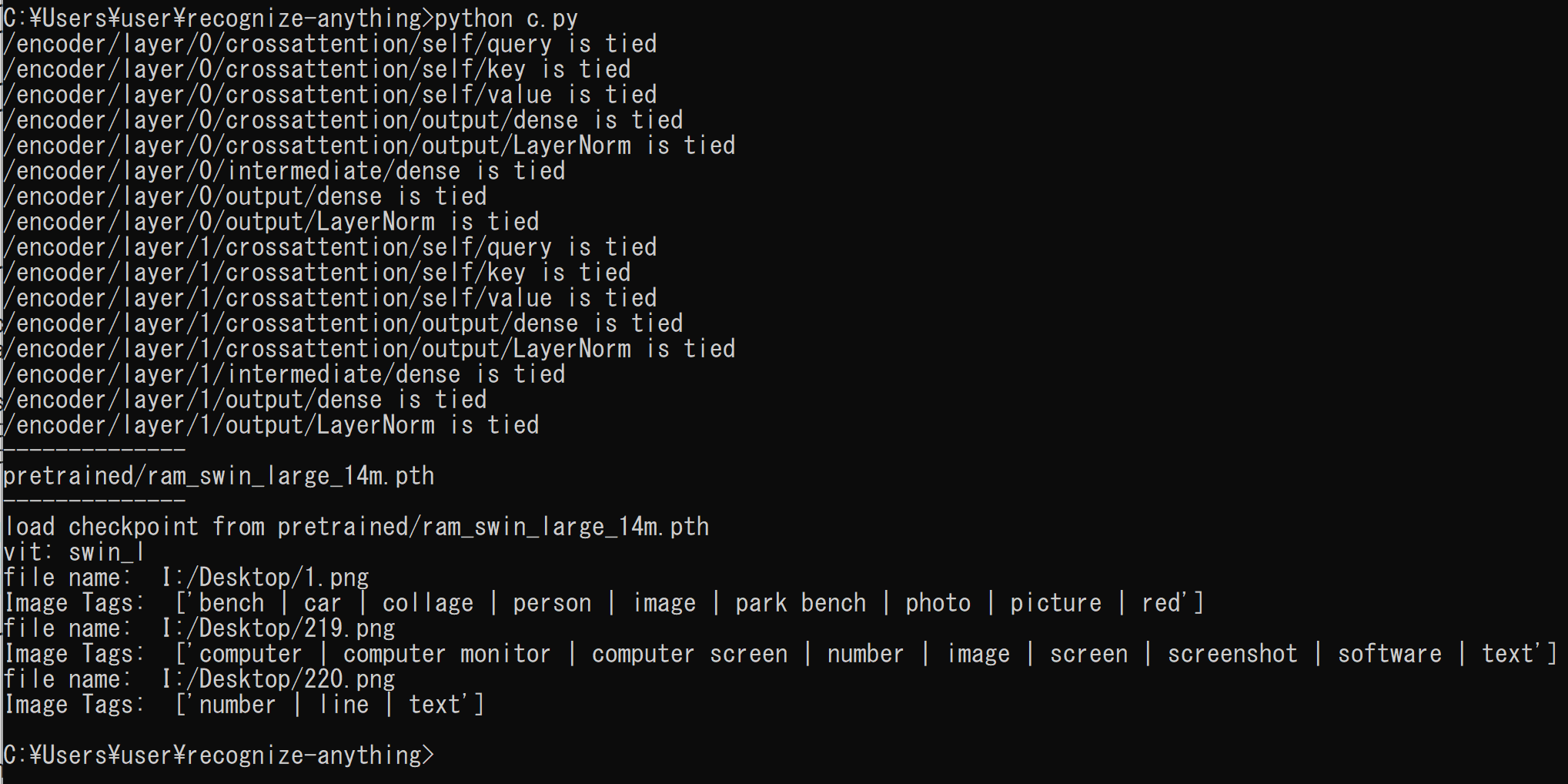
パソコンのカメラで使用
- ファイル openset_utils.py を確認し,調整する
- Windows で,コマンドプロンプトを実行
- エディタを起動
cd /d c:%HOMEPATH%\recognize-anything notepad d.py
- エディタで,次のプログラムを保存
このプログラムは, 公式ページの GitHub のページ https://github.com/xinyu1205/recognize-anything/blob/main/inference_ram_openset.pyで公開されていたものを変更して使用している.
''' * The Recognize Anything Model (RAM) * Written by Xinyu Huang ''' import numpy as np import random import torch import torchvision.transforms as transforms from PIL import Image from ram.models import ram from ram import inference_ram as inference size = 384 pretrained = 'pretrained/ram_swin_large_14m.pth' device = torch.device('cuda' if torch.cuda.is_available() else 'cpu') normalize = transforms.Normalize(mean=[0.485, 0.456, 0.406], std=[0.229, 0.224, 0.225]) transform = transforms.Compose([ transforms.Resize((size, size)), transforms.ToTensor(), normalize ]) model = ram(pretrained=pretrained, image_size=size, vit='swin_l') model.eval() model = model.to(device) import tkinter as tk from tkinter import filedialog import cv2 v = cv2.VideoCapture(0) while(v.isOpened()): r, f = v.read() if ( r == False ): break bgr_image = cv2.resize(f, (size, size)) rgb_image = cv2.cvtColor(bgr_image, cv2.COLOR_BGR2RGB) image = transform(Image.fromarray(rgb_image)).unsqueeze(0).to(device) tags = inference(image, model) cv2.imshow("", bgr_image) print("Image Tags: ", tags[0]) # Press Q to exit if cv2.waitKey(1) & 0xFF == ord('q'): break v.release() cv2.destroyAllWindows() - Python プログラムの実行
python d.py
- 結果の確認

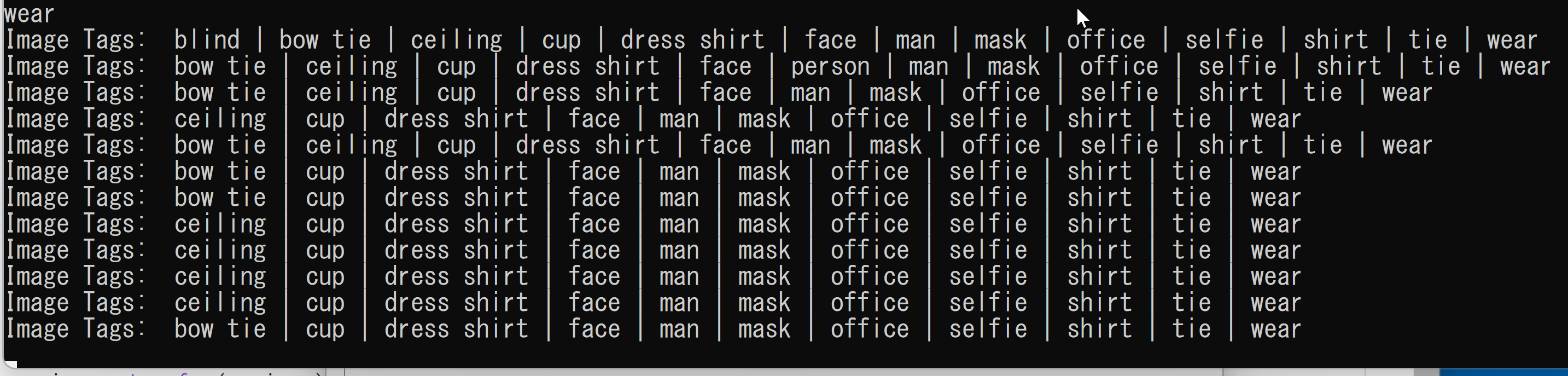
- Windows で,管理者権限でコマンドプロンプトを起動(手順:Windowsキーまたはスタートメニュー >
![[kaneko lab.]](https://www.kkaneko.jp/info/logo_png.png)